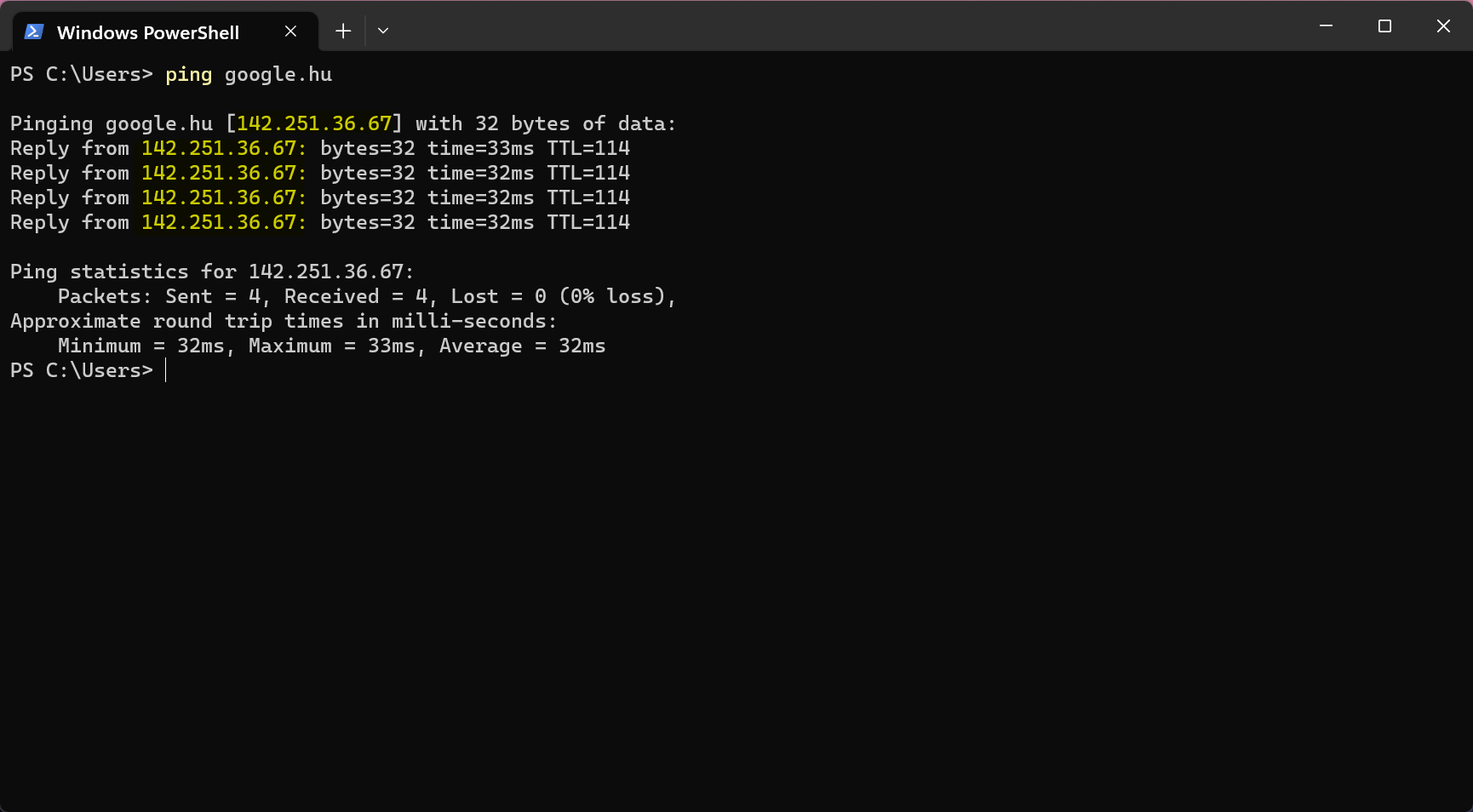Delegált Domain esetén
Delegált Domain esetén (a Domain működő névszerverekkel van ellátva) a névszervereket az ügyviteli felületre történő bejelentkezést követően tudod megtekinteni és módosítani, az alábbiak szerint:
Domain ➠ Saját Domainek ➠ Kulcs piktogram ➠ Névszerverek
Technikai minimum 2db authoratív névszerverrel a módosításhoz. A mezőbe megadott névszerverek csak akkor kerülnek ténylegesen módosításra az érintett Domain névnél, ha azok hibátlanul működnek és a TLD kezelő által szabályozott és meghatározott kritériumoknak megfelelnek.
.HU Domain kitétel:
.HU domain esetén a névszerverek módosítása csak akkor lehetséges az automata rendszerünkön keresztül, ha a domain korábban már faktorált kezelésre lett átállítva.
Amennyiben a domaint eredetileg okiratosan (szerződés alapján) regisztrálták, a névszervereket nem lehet módosítani, amíg a faktorizálási folyamat nem történik meg.
A faktorizálás elvégzéséhez kérjük, vedd fel a kapcsolatot ügyfélszolgálatunkkal.
A .HU Domain műszaki állapotát az alábbi oldalon tudod ellenőrízi a Domain neved és a kiinduló névszerver megadását követően: Domain Műszaki Ellenőrzés
Fontos: az élő e-mail cím módosítása a WHOIS adatok frissítésének része, amely domain módosításnak minősül, és díjköteles szolgáltatás. A részleteket és díjakat megtalálod weboldalunkon.
#E3E9F1
Névszerver módosítása hibás műszaki állapot esetén
Amennyiben a Domain delegálása korábban megakadt (hibás névszerverek vannak megadva), mert a folyamat során megadott névszerverek műszaki ellenőrzése valamilyen okból hibára futott, úgy a már helyesen működő kiinduló (NS1) névszerver adatot ismételten be kell küldened a Nyilvántartó részére a hiba javításához:
Domain ➠ Saját Domainek ➠ Kulcs piktogram ➠ Névszerverek
Fontos, hogy ilyen esetben az NS1 névszervered IP címet javasolt megadni az #1 mezőben. Az NS1 névszerver IP címet az alábbiak szerint tudod megtekinteni:
Műszaki oldalunkon keresztül
- Megkeresed és kimásolod a kiinduló névszervered (ns1) címét,
- megnyitod új lapon az „A” rekord ellenőrzése műszaki oldalunkat,
- a Rekord típusa lenyíló menüből kiválasztod az „A” rekord értéket,
- a Domain nevek mezőbe bemásolod az NS1 névszerver címét. Például ns1.fh1.hu,
- kattints a Küldés feliratú elemre,
- az Eredmény táblázat IP Cím oszlopában találod a keresett névszerver IP címét,
- visszatérsz a szamlapanel.hu felületre, és az így kapott IP címet bemásolod a DNS kezelés alatt található #1 mezőbe, majd beküldjük az IP adatot a névszerver frissítéséhez a DNS frissítése feliratú elemre történő kattintással.
- Sikeres névszerver frissítést követően a értesítéssel nyugtázza a rendszer a folyamat sikerességét.
Windows 11 alatt
- Megkeresed és kimásolod a kiinduló névszervered (ns1) címét,
- kattints jobb egérgombbal a Start menüre,
- a megjelenő Windows Powershell ablakba begépeled az alábbi parancsot, majd entert nyomsz:
ping **névszervercíme**
- a kapott IP címet bemásoljuk az #1 mezőbe, majd beküldjük az IP adatot a névszerver frissítéséhez,
- sikeres névszerver frissítést követően a értesítéssel nyugtázza a rendszer a folyamat sikerességét.